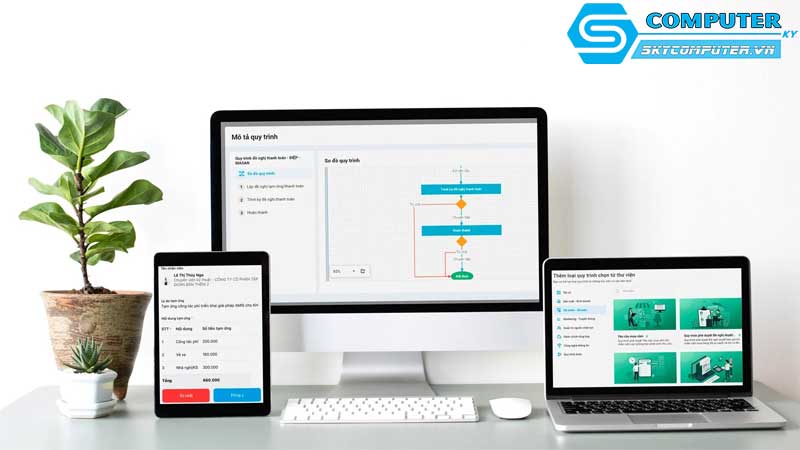Chưa có sản phẩm trong giỏ hàng.
Làm sao để cài đặt phần mềm kiểm tra sức khỏe ổ cứng trên máy tính?
Ổ cứng là một trong những linh kiện quan trọng nhất của máy tính, chịu trách nhiệm lưu trữ toàn bộ dữ liệu và hệ điều hành. Tuy nhiên, sau thời gian dài sử dụng, ổ cứng có thể bị xuống cấp, phát sinh lỗi đọc ghi hoặc bad sector. Việc cài đặt phần mềm kiểm tra sức khỏe ổ cứng giúp bạn theo dõi tình trạng thiết bị, phát hiện sớm dấu hiệu hư hỏng để tránh mất dữ liệu. Bài viết dưới đây sẽ hướng dẫn bạn chi tiết cách thực hiện.
Vì sao cần kiểm tra sức khỏe ổ cứng thường xuyên
Ổ cứng hoạt động liên tục trong thời gian dài sẽ dễ bị ảnh hưởng bởi nhiệt độ, rung động, hoặc lỗi cơ học. Khi ổ cứng bắt đầu có dấu hiệu yếu, máy tính thường chạy chậm, treo đột ngột hoặc không nhận ổ. Kiểm tra định kỳ giúp bạn phát hiện sớm lỗi vật lý hoặc logic, từ đó có biện pháp sao lưu và thay thế kịp thời. Ngoài ra, việc kiểm tra còn giúp bạn tối ưu hiệu suất lưu trữ và kéo dài tuổi thọ ổ cứng.
Các phần mềm kiểm tra sức khỏe ổ cứng phổ biến
Hiện nay có nhiều công cụ hỗ trợ đánh giá tình trạng ổ cứng một cách nhanh chóng và chính xác. Một số phần mềm phổ biến gồm:
CrystalDiskInfo: Giao diện thân thiện, hiển thị thông tin SMART chi tiết như nhiệt độ, thời gian hoạt động và mức độ ổn định.
HD Tune: Cho phép kiểm tra lỗi bề mặt, đo tốc độ đọc/ghi và hiển thị tình trạng hoạt động tổng thể.
HDDScan: Hỗ trợ nhiều loại ổ cứng, có thể kiểm tra tình trạng vật lý và đo hiệu suất.
SeaTools (Seagate): Dành riêng cho ổ Seagate nhưng có thể hoạt động với ổ khác, giúp phát hiện và sửa lỗi tự động.
Tùy vào mục đích và dòng ổ cứng bạn sử dụng, có thể chọn phần mềm phù hợp để theo dõi sức khỏe thiết bị một cách dễ dàng.
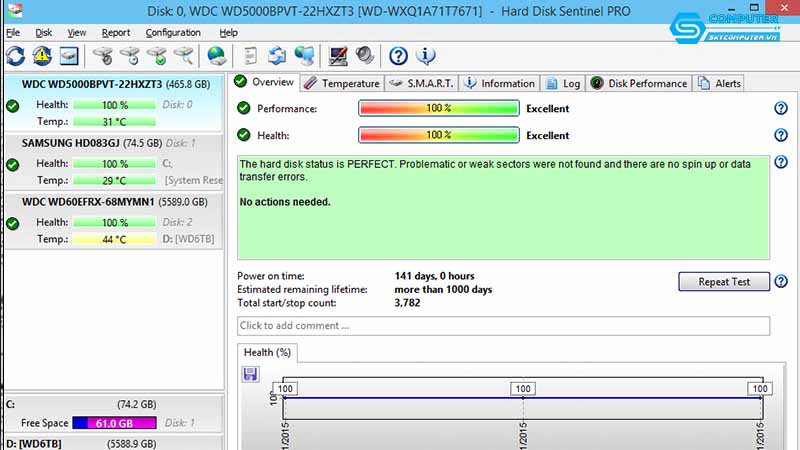
Hướng dẫn cài đặt phần mềm CrystalDiskInfo
Trong các công cụ trên, CrystalDiskInfo được nhiều người dùng lựa chọn vì dễ sử dụng và miễn phí. Dưới đây là các bước cài đặt:
Truy cập trang web chính thức của CrystalDiskInfo.
Tải phiên bản mới nhất (Portable hoặc Installer).
Nếu bạn chọn bản Installer, chạy file setup và làm theo hướng dẫn cài đặt.
Sau khi hoàn tất, mở phần mềm để xem các thông số về ổ cứng như tình trạng (Good/Caution/Bad), nhiệt độ và số lần bật tắt.
Phần mềm sẽ tự động cập nhật thông tin khi bạn mở, giúp theo dõi tình trạng ổ cứng theo thời gian thực.
Cách đọc thông tin và đánh giá tình trạng ổ cứng
Khi mở CrystalDiskInfo, bạn sẽ thấy cột “Health Status” thể hiện mức độ ổn định. Nếu hiển thị “Good” nghĩa là ổ cứng hoạt động bình thường. “Caution” cho thấy có dấu hiệu cảnh báo, thường do bad sector hoặc lỗi ghi đọc. “Bad” nghĩa là ổ cứng đang gặp vấn đề nghiêm trọng và cần sao lưu dữ liệu ngay lập tức.
Bạn cũng nên chú ý nhiệt độ hiển thị. Nếu trên 50°C, nên kiểm tra quạt tản nhiệt hoặc vệ sinh máy tính để giảm nhiệt, tránh gây hư hại cho ổ cứng.
Khi nào nên thay ổ cứng mới
Nếu phần mềm cho thấy tình trạng “Caution” hoặc “Bad” kéo dài, ổ cứng của bạn có nguy cơ hư hỏng nặng. Lúc này, hãy nhanh chóng sao lưu toàn bộ dữ liệu quan trọng và cân nhắc thay ổ cứng mới. Việc tiếp tục sử dụng ổ hỏng có thể khiến máy tính hoạt động chậm, khởi động lỗi hoặc mất dữ liệu không thể phục hồi.
Việc kiểm tra sức khỏe ổ cứng định kỳ là thói quen quan trọng giúp bạn phát hiện sớm rủi ro, bảo vệ dữ liệu và nâng cao hiệu suất máy tính. Chỉ với vài bước cài đặt phần mềm đơn giản, bạn có thể theo dõi tình trạng hoạt động của ổ cứng mọi lúc. Nếu bạn gặp tình trạng ổ cứng báo lỗi, không nhận hoặc cần hỗ trợ thay thế, hãy đến Sky Computer – địa chỉ chuyên sửa máy tính hỏng, nâng cấp ổ cứng và cung cấp dịch vụ kỹ thuật uy tín, đảm bảo thiết bị của bạn luôn vận hành ổn định.
Xem thêm:
Máy tính của tôi bị lỗi khi tải phần mềm từ Internet, tôi cần làm gì?
Làm sao để thiết lập mạng chia sẻ giữa các máy tính trong mạng LAN?